Professional Electronic Forum Iran
تبلیغات تجاری گروه تخصصی تعمیرکاران (تعرفه تبلیغات)
-
تعداد ارسال ها
4,008 -
تاریخ عضویت
-
آخرین بازدید
-
روز های برد
125
نوع محتوا
پروفایل ها
تالارهای گفتگو
تقویم
Articles
فروشگاه
وبلاگها
گالری
دانلودها
تمامی مطالب نوشته شده توسط MaJiDi
-

درخواست فایل های فلش،ایپرام{بیسیم های مجازتاکسی}فقط دراین تایپیک قرارمیگیرد
MaJiDi پاسخی ارسال کرد برای یک موضوع در فایل های فلش،ایپرام(درخواست ها،ارسال ها)
درخواست فایل های فلش،ایپرام{بیسیم های مجازتاکسی}فقط دراین تایپیک قرارمیگیرد -

درخواست سرویس منوال{بیسیم های مجازتاکسی}فقط دراین تایپیک قرارمیگیرد
MaJiDi پاسخی ارسال کرد برای یک موضوع در سرویس منوال(درخواست ها،ارسال ها)
درخواست سرویس منوال{بیسیم های مجازتاکسی}فقط دراین تایپیک قرارمیگیرد -

dvr تصویر دارد ولی تصاویر دوربین ها نمی اید (عکس)
MaJiDi پاسخی برای zinix ارسال کرد در موضوع : سوالات و مشکلات در زمینه DVR و NVR
سلام چندتا دوربین بهش وصله؟ ایا تصاویرهمه دوربین ها قطعه؟ کارهای انجام شده؟ یکبارریست فاکتوری کنید علت اینکه تصاویردوربین قطع شده چیه؟ ازسالم بودن دوربینها اطمینان حاصل کنید! عکس مین دستگا ه را ارسال کنید- 2 پاسخ
-
- 2
-

-

درخواست انیمیشن gif موبایل و خدمات تابلو روان
MaJiDi پاسخی برای javad-gsm ارسال کرد در موضوع : بخش سوالات مربوط به طراحی و ساخت تابلوهای روان
سلام دوست گرامی برای سوال خود دقیق بفرماییدچه چیزی موردنیازومدنظرشماست تا دوستان جواب بدند- 3 پاسخ
-
- 4
-

-

سوال ال ای دی Hisense مدل 42T39CIR پاور دستی میخوام راه اندازی کنم
MaJiDi پاسخی برای BiGi ارسال کرد در موضوع : سوالات و مشکلات شما
سلام متوجه منظورتون نشدم لطفن عکس موردنظراپلودکنیدوبرای چه منظوری میخواهیددستی راه اندازی کنید- 2 پاسخ
-
- 1
-

-

تجربیات فلشخورکردن پخش فابریک هیوندامدل: A-200SLGGB
MaJiDi پاسخی برای MaJiDi ارسال کرد در موضوع : بخش ویژه خودرو (کاربران بولتن آموزشی)
سلام محمدجان نحوی قراردادن ارم به چه صورتیه؟درصورت امکان این عکس ها را شما زحمتشوبکشید- 3 پاسخ
-
- 5
-

-

تجربیات فلشخورکردن پخش فابریک هیوندامدل: A-200SLGGB
MaJiDi پاسخی ارسال کرد برای یک موضوع در بخش ویژه خودرو (کاربران بولتن آموزشی)
فلشخورکردن پخش فابریک هیوندامدل:A-200SLGGB این پخش سال ساختش 26/6/2013 بودکه پردازنند هاش قابلیت لودفلش راداشت ولی پورتش نبودودکمه SUR برای فلش نداشت که فلشخورش کردم تصاویرگویا دوستان کپی باذکرمنبع بلامانع است من کارهای فلشخوردربیش از5 سایت دیدم که برخیا به اسم خودشون ثبت کرده بودندکه سزاورنیست من ومدیریت محترم سایت هم ازکاراین دوستان رضایت نداریم!- 3 پاسخ
-
- 10
-

-

درخواست کدنرم افزارZOODLES درHTC وان مکس
MaJiDi پاسخی ارسال کرد برای یک موضوع در سوالات و مشکلات همکاران
سلام این نرم افزاربرای بازی بچه ها درنت روی گوشی توسط پسرکوچکم بازشده وکدمیخوادازاین صفحه نه خارج میشه واجازه دسترسی به دیگرکاربردهای گوشی را نمیده حتی برای خروج هم کدمیخوادمن توسایتس رسمی این گوشی چیزی پیدانکردم دوستان اطلاعات دارندبیان کنند -

سوال مشکل هنگام تعویض lcd تبلت ایسوس فونپد7
MaJiDi پاسخی برای hdman ارسال کرد در موضوع : بخش تعمیرات تبلت های Asus
سلام برای مشکلتون باتیدتاپیک جداگانه ای بازکنید یک عکس ازپنل وال سی دی ارسال کنید- 11 پاسخ
-
- 2
-

-

آیا ماژول های سوخته قابل تعمیر هستند؟
MaJiDi پاسخی برای javad-gsm ارسال کرد در موضوع : بخش سوالات مربوط به طراحی و ساخت تابلوهای روان
سلام اکثربردهای الکترونیکی قابل تعمیرهستند منظورشما چه نوع ماژلیست؟ - - - Updated - - - سلام اکثربردهای الکترونیکی قابل تعمیرهستند منظورشما چه نوع ماژلیست؟- 3 پاسخ
-
- 3
-

-

درخواست همکاری جهت طراحی وشناسایی چندقطعه
MaJiDi پاسخی برای gravit ارسال کرد در موضوع : مدارات الکترونیک
سلام جناب ناظم گذاشتن شماره تماس درتاپیک ها خلاف قوانینه. پست ویرایش شد شما میتونیدشماره تونو ازطریق پیام خصوصی به ایشان ابلاغ کنید- 14 پاسخ
-
- 5
-

-

آموزشی آموزش فارسی کردن کیبورد تبلت Lenovo A5500
MaJiDi پاسخی ارسال کرد برای یک موضوع در بخش تعمیرات تبلت های Lenovo
برای اضافه کردن زبان فارسی به کیبورد تبلت Lenovo A5500 جهت ارسال پیامک فارسی مسیر زیر طی کنید : settings language & input (Android keyboard (AOSP کنار این گزینه یک دکمه تنظیمات هست آن را انتخاب کنید. زبان persian انتخاب کنید. در ضمن لازم به توضیح هست که این تبلت برای تغییر زبان کل منوها زبان فارسی ندارد -

آموزشی نرم افزارهای ریست پرینترهای Epson
MaJiDi پاسخی برای MaJiDi ارسال کرد در موضوع : آموزش و تجربیات شارژ کارتریج های Epson
نرم افزارهای ریست پرینترهای Epson بخش دوم نرم افزارهای ریست پرینترهای Epson بخش دوم Reset 1410.zip Reset R290.zip Reset C70 & C80.zip Reset R270.zip Reset R390.zip Reset R1900.zip -

آموزشی نرم افزارهای ریست پرینترهای Epson
MaJiDi پاسخی ارسال کرد برای یک موضوع در آموزش و تجربیات شارژ کارتریج های Epson
در پرینترهای اپسون وقتی تعداد مشخصی پرینت گرفته شود آی سی مربوط به کنتور پرشده و پرینتر را کاملا از کار می اندازد در این مواقع هر دو چراغ چاپگر روشن میشود و عملا پرینتر هیچگونه کارایی ندارد. این محصول ، نرم افزاری میباشد که قادر است آی سی کنتور کلیه مدل های اپسون که در این مطلب لیست شده را صفر کرده و پرینتر را بلافاصله راه اندازی نماید. کار کرد با این نرم افزار بسیار آسان است و آموزش استفاده از بعضی از نرم افرارها همراه آن قرار گرفته است.تمام این نرم افزارها بروی ویندوز XP قابل اجرا می باشد. حال اینکه چه زمانی پرینتر شما نیاز به ریست دارد که در ذیل مشخصه های اصلی نیاز به ریست آورده شده است : چراغ بطور کامل خاموش است. چراغهای قرمز بصورت متوالی و پشت هم در حال چشمک زدن می باشد. با خاموش و روشن پرینتر هیچ عمل مکانیکی انجام نمی شود. مدلهای ساپورت شده توسط نرم افزارها به شرح زیر می باشد : SSC Service Utility 4.30: - support for R270 - support for R240 - support for R340 - support for CX2800 - support for CX3900 - support for CX4900 - support for CX5900 - support for C58/C59 - support for RX640 - improved support for C2100/2200 - improved support for RX700 - improved support for R2400 - improved support for 785EPX/825/895/915 - some other improvements and bug fixes SSC Service Utility 4.20: - support for CX4200/CX4700/CX4800/DX4200/DX4800 - support for C47/C48 - support for RX430 - support for CX6500/CX6300 - improved support for CX6400/CX6600 - improved support for RX500/RX510 - improved support for RX600/RX610 - improved support for R1800 - improved support for CX3700/CX3800/DX3800/DX3850 - improved support for C67/C68/D68 - improved support for C87/C88/D88 - many new chip models supported - some other improvements and bug fixes SSC Service Utility 4.10: - support for PM-970C - support for PictureMate - support for RX700 - support for R2400 - support for PM-A700 - support for PM-G720 - support for RX520 - support for CX7800 - support for CX4100 - support for DX3800 - support for CX3800/CX3810 - support for CX3700 - support for C67/68 and Photo Editions - support for C87/C88/D88 and Photo Editions - support for R220/R230 - support for R320 - support for CX4500 - support for CX3650 - various bug fixes SSC Service Utility 4.00: - ability to work with additional reset device - support for CX4600 - support for CX5300 - support for CX5100 - support for RX420 - support for RX425 - support for RX620 - support for R1800 Reset All EpsonPhoto 820, 830, 950, 1390, 1400, 1410 ME30 ME32 ME320 ME70 ME1100 B-300 BX300 BX600 BX610 B1100 C58, C59, C63, C64, C65, C67, C68, C76, C77, C78,C79, C82C83, C84, C85, C86, C87, C88, C90, C91, C92, C93, C94, C95, C97, C98, C99, C110, C120 D68, D78, D88, D120 CX2800, CX2900, CX3100, CX3200, CX3300, CX3400, CX3500, CX3600, CX3650 CX3900, CX4100, CX4500, CX4600, CX4900, CX5700, CX5900, CX6300, CX6400, CX6500, CX6600, CX7300, CX8300, CX8400F, CX9300F, CX9400Fax, CX9500F R200, R210, R220, R230, R240, R245, R250, R260, R265, R270, R280, R285, R290, R295, R300, R310, R320, R340, R350, R360, R380, R390, R800, R1800, R1900, R2400, R2880, R3880, R4880 RX500, RX510, RX520, RX530, RX585, RX590, RX595, RX600, RX610, RX615, RX620, RX630, RX640, RX650, RX680, RX685, RX690, RX700 T10, T11, T13, T20, T21, T23, T24, T26, T27, T30, T33, T40W, T50, T59, T60, T1100, T1110 TX100, TX101, TX105, TX106, TX109, TX110, TX111, TX115, TX117, TX119, TX121, TX200, TX209, TX210, TX219, TX220, TX300, TX400, TX405, TX408, TX409, TX410, TX419, TX420, TX510, TX515, TX550, TX600, TX650, TX659, TX700, TX710, TX800, TX810, TX820FWD Artisan 50, Artisan 700, Artisan 710, Artisan 800, Artisan 810 NX200, NX300, NX305, NX400, NX420, NX510 S20, S21, S22, SX100, SX105, SX110, SX115, SX117, SX125, SX200, SX205, SX210, SX400, SX405, SX410, SX415, SX420, SX425, SX510, SX515, SX600, SX610 P50, P60, PX610, PX650, PX659, PX700, PX710, PX800, PX810 Work Force 30, 40, 600, 610, 1100 Picture Mate PM 210, 215, 225, 235, 250, 260, 270, 280, 290, 310 3sotdownload.com فایل ها دردوبخش پیوست شده است Reset All Epson.zip SSC Service Utility 4.0.rar SSC Service Utility 4.2.rar SSC Service Utility 4.30.zip SSC Service Utility 4.1.rar Reset P50 & T50.zip -

آموزشی ارور کدهای پرینتر اپسون DFX8500
MaJiDi پاسخی ارسال کرد برای یک موضوع در آموزش و تجربیات شارژ کارتریج های Epson
در چاپگر DFX8500 نوع اعلام خرابی از طرف دستگاه با بوق و نمایش شماره بر روی نمایشگر عددی (SEVEN SGMENT) میباشد. لازم به ذکر است موارد ذکر شده در زیر برگردان از سرویس منوال دستگاه میباشد و گاهی از اوقات کدهای خرابی ممکن است ربطی به موارد ذکر شده در زیر نداشته باشد که کاملا تجربی است ولی این کدها در یافتن محل خرابی واقعا کمک میکند. شماره ارور محل خرابی راه حل ........................................................................................................................... 1 مشکل در حرکت کریج پایین آمدن مقاومت موازی با موتور ( تعویض مقاومت آجری) ........................................................................................................................... 2 خرابی کاتر نصب نبودن صحیح کاتر (آپشن میباشد و روی دستگاه نصب نیست ) ........................................................................................................................... 3 ایراد پلاتن گپ - خرابی سنسور گپ - خرابی موتور گپ - موازی نبودن میله های محور هد (عقب جلو بودن میله ای که سمت پنل میباشد ) - تنظیم نبودن مقدار آلفا و بتا - موتور گپ سفت میباشد ........................................................................................................................ 4 مشکل حرکت کریج - کریج قفل شده - سوییچ مکانیکی درب در پشت دستگاه خراب است - تنظیم نبودن خطوط عمودی - تنظیم نبودن پلاتن گپ ( آلفا و بتا) ....................................................................................................................... 6 مشکل لود شدن دستگاه - خرابی سنسور عرض کاغذ - خرابی موتور کریج - خرابی سنسور انکودر ..................................................................................................................... 7 خرابی فن هد - خرابی درایور فن - خرابی فن هد یا قطعی کابل هد .................................................................................................................... 8 خرابی هد - درایور هد بر روی برد سوخته - بوبین هد سوخته .................................................................................................................. 9 مشکل چک کردن رم - خرابی برد اصلی ................................................................................................................. a درست تنظیم نشدن حافظه کاغذ در تنظیم کاغذهای خاص مانند لیبل .................................................................................................................. b خرابی ایدوپرام - خرابی برد اصلی ................................................................................................................. c خرابی در تغییر تراکتور - مشکل در مکانیزم تغییر تراکتور و میکروسوییچ مربوطه ................................................................................................................. d - خرابی برد اصلی -

آموزشی شناخت بخش های فاکس
MaJiDi پاسخی ارسال کرد برای یک موضوع در مباحث عمومی،اشترکات،آموزش های علمی عملی درپرینترها
دستگاهی است برای ارسال و دریافت سند که معمولا" از خط تلفن برای ارتباط دو فکس استفاده می شود. فاکسها در حالت کلی ، یک نوع دستگاه کپی هم محسوب می شوند. قسمتهای مهم یک دستگاه فاکس به شرح ذیل است : قسمت TX یا همان اسکنر قسمت RX یا چاپگر برد اصلی یا برد FCU برد حافظه MBU برد تلفن NCU مودم برد تغذیه تذکر : در یک سری مدلهای فاکس ، FCU با مودم و برد حافظه در یک برد ساخته شده اند (مانند مدلهای پاناسونیک) -

آموزشی راهنمای ارور کدهای پرینترهای HP 1320 & 1160
MaJiDi پاسخی ارسال کرد برای یک موضوع در آموزش و تجربیات شارژ کارتریج های HP
در این فایل PDF شما می تونید راه حل ارورهایی که در پرینترهای HP مدل های ۱۳۲۰ و ۱۱۶۰ پیش میاد رفع کنید اروهای درفایل پیوست شده majidi.p.pdf -

آموزشی لیست ارورهای پرینترهای لیزری HP
MaJiDi پاسخی ارسال کرد برای یک موضوع در آموزش و تجربیات شارژ کارتریج های HP
[*=left]10.XX.YY SUPPLIES MEMORY ERROR این پیغام خطا مربوط به چیپ کارتریج میباشد که نمایش دهنده اصل نبودن چیپ کارتریج یا خود کارتریج است. که البته با تایید و زدن دکمه ok دستگاه به کار خود ادامه میدهد. [*=left]11.XX Internal Clock Error ERROR این پیغام خطا عموما در هنگامی دستگاه روی تاریخ و ساعت تنظیمی خطایی ببیند نمایش داده میشود و با تنظیم زمان و تاریخ رفع میشود . در صورتی که مکرر نمایش داده شود باید باطری روی فورمتر تعویض شود. [*=left]13.XX.YY JAM IN TOP COVER AREA [*=left]13.01, 13.03 JAM IN TRAY (X) [*=left]13.06 and 13.12 JAM INSIDE REAR DOOR [*=left] 13.10.00 FUSER JAM این پیغام های خطا زمانی نمایش داده میشود که کاغذ در داخل دستگاه در نواحی مختلف گیر کرده باشد. با درآوردن کارتریج و در آوردن کاغذ داخل دستگاه مشکل رفع میشود البته گاهی از اوقات یکی از سنسورها به واسطه ریختن تونر در داخل سنسور و کور شدن آنها نیز این پیغام به نمایش در می آید که با تمیز کردن و باد گرفتن دستگاه مشکل رفع میشود. [*=left]41.3 UNEXPECTED SIZE IN TRAY XX For help press ? این پیغام زمانی ظاهر میشود که دستگاه طول کاغذ را بیشتر از طول تعریف شده در paper setup تشخیص دهد و یا اگر کاغذ به دلیلی دیر از دستگاه خارج شود پرینتر تصور میکند طول کاغذ زیاد است همینطور با دیر آزاد شدن اهرم سنسورها این اتفاق می افتد. [*=left]50.X FUSER ERROR For help press ? پیغام خطا مربوط به خرابی فیوزینگ میباشد با اعداد مختلفی که به جای حرف ایکس قرار میگیرد به نقطه خراب در فیوزینگ اشاره میشود. [*=left]51.XY PRINTER ERROR For help press ? پیغام خطا مربوط به لیزر اسکنر میباشد و با قرار گرفتن عدد 1 به جای ایکس معنی خرابی بیم لیزر میباشد و عدد 2 به معنی خرابی موتور لیزر اسکنر میباشد. [*=left]52.XY PRINTER ERROR For help press? پیغام خطا مربوط به لیزر اسکنر میباشد. -

مهم اصول تعمیرات پرینترها
MaJiDi پاسخی ارسال کرد برای یک موضوع در مباحث عمومی،اشترکات،آموزش های علمی عملی درپرینترها
بعد از تعریف کاربرد کلیدها ابتدا به سیستم چاپ در چاپگرهای سوزنی میپردازیم : روش کار هر سوزن برای حک شدن یک نقطه روی کاغذ توسط پرینترهای سوزنی به این صورت است که انتهای سوزن به یک چکش وصل میباشد و این چکش بالای یک سیم پیچ میباشد ، وقتی جریان از سیم پیچ عبور میکند موجب مغناطیس شدن هسته سیم پیچ میشود و مغناطیس چکش را به سمت خود جذب میکند در نتیجه نوک سوزن از هد بیرون آمده و به نوار ریبون ضربه زده و اثر یک نقطه روی کاغذ به جا میماند . پرینترهای سوزنی یه نسبت تعداد سوزن های موجود در هد شناخته میشوند مثل 7 پین و 9پین و 24 پین که هر چه تعداد پین ها بیشتر باشند کیفیت چاپ بهتر میشود معمولا چاپگر های 9 پین کیفیت چاپ DRAFT را ارائه میدهند و چاپگرهای 24 پین کیفیت LQ که کیفیت بهتری دارد چاپ میکند ضمنا این چاپگر ها میتوانند کیفیت DRAFT را چاپ کنند و همینطور چاپگرهای 9 پین میتوانند با چند بار زدن کیفیت LQ را بدهد ولی سرعت چاپگر به شدت پائین می آید . هد چاپگر معمولا بر روی بستر هد نشسته و این حامل هد توسط یک استپ موتور به چپ و راست میرود و بعد از هر یک خط چاپ ، موتور دیگری کاغذ را که قبلا جلوی هد آمده به اندازه یک خط بالا میاورد و این روند ادامه میابد. البته چاپگر های سوزنی دیگری هم هستند که هد به چپ و راست نمیروند که از مدلهای خیلی کوچک تا لاین پرینترها از این جمله اند پرینتر های کوچک در بانک ها و مکانهایی که برگه های کوچکی از دفترچه را باید چاپ کنند استفاده میکنند و لاین پرینترها هم باز در بانکها و شرکتهای بزرگ که لیست گیریهای بسیار زیاد دارند استفاده میشود سیستم هد این دستگاه به این صورت است که فقط در یک فضای کوچک لغزش میکند و فقط کاغذ به جلو میرود و این لغزش باعث حذف زمان رفت و برگشت هد و موجب سرعت زیاد دستگاه میشود . یک چاپگر معمولا از سه قسمت تشکیل شده مکانیزم و پاور و مادربرد که گاهی اوقات مادربرد دستگاه به دوقسمت برد و اینترفیس تقسیم میشوند. در چاپگرهای سوزنی عمده خرابی ها ناشی از استهلاک مکانیزم میشود و با سرویس به موقع این خرابی ها بسیار کم و هزینه های تعمیرات دستگاه نیز بسیار کم میشود. تعدادی از خرابی ها هم ناشی از آموزش ندیدن مصرف کننده و استفاده نا صحیح از چاپگر میباشد.برای مثال در پرینترهای سوزنی مخصوصا 300LQ- در برند اپسون وقتی از ناب دستگاه برای بالا و پایین بردن کاغذ استفاده میکنند باعث برگشت ولتاژ از موتور بالا بر کاغذ ( پیپر فید ) به برد اصلی دستگاه شده موجب سوختن درایور موتور و همینطور آی سی گیت اری شده که معمولا منجر به تعویض مادربرد میشود. اصولا مورد مصرف ناب جهت خروج کاغذ یا سند از داخل چاپگر در هنگام قطع برق از چاپگر میباشد و برای حرکت کاغذ باید از کلید های LF , LOAD استفاده شود. در تعمیرات رعایت اصول اولیه زیر مهم تر از هر چیز دیگریست : 1. ابتدا قبل از هر کاری از دستگاه تست گرفت تا حداقل بدانیم بر اثر کار ما ایراد جدیدی اضافه نشده 2. توجه به اعلام خرابی از طرف مشتری 3. انجام تستهای روتین غیر از ایرادات عنوان شده از طرف مشتری مانند تست از کامپیوتر و تست خو دستگاه 4. دقت در عیوب مشاهده شده و ارتباط عیوب با قطعات مرتبط با آن عیب دستگاه در تعمیر چاپگرهای سوزنی به تجربه ثابت شده قبل از هر کاری بهتر است دستگاه سرویس کامل کرد که متاسفانه به غلط بین تعمیر کاران چاپگر جا افتاده که سرویس یعنی تمیز کردن قاب دستگاه ! سرویس یک دستگاه چاپگر سوزنی شامل انجام کارهای زیر میباشد : 1 - خارج کردن میله حامل هد و تمیز کردن و روغن کاری نمد های زیر حامل هد . 2 – شستشوی سنسورها توسط اسپری خشگ و مطمئن شدن از سلام عملکرد آنها. 3 – تمیز کردن غلطکهای مسیر لود کاغذ و زدن کمی گریس به نوک غلتکهای زیر غلتک پرس برای جلوگیری از جیر جیر کردن دستگاه هنگام کار. 4 – قبل از باز کردن مکانیزم لازم است که حتما ریبون درایو دستگاه تست شود و برای این کار باید کله قندی ریبون درایو توسط یک دست نگاه داشته شود و توسط دست دیگر هد چاپگر به چپ و راست برده شود . نباید بتوان با دست کله قندی را نگه داشت و نباید صدای رد کردن چرخ دنده های ریبون درایو شنیده شود. اگر صدای رد کردن چرخ دنده ها آمد یا توانستید با دست کله قندی را نگه دارید ریبون درایو خراب است و باید تعویض شود. 5 – ریبون ماسک و هولدر ماسک چاپگر از قسمتهای مهم میباشند ، ریبون ماسک اگر در گوشه های سوراخی که نوک هد با کاغذ ارتباط پیدا میکند خوردگی و پلیسه مشاهده کردید باید ریبون ماسک تعویض شود زیرا این پلیسه باعث کنده شدن کاغذ و نهایتا شکستن سوزن هد میشود. هولدر ماسک به دلیل اینکه در خیلی از دستگاه ها دارای سنسور تشخیص عرض کاغذ میباشد باید حتما تمیز باشد تا سنسور کارش را درست انجام دهد. 6 – از دیگر محل هایی که باید در هنگام سرویس مورد بازدید قرار گیرد چرخ دنده های در ارتباط با موتور پیپر فید یا لود کاغذ میباشد تا اگر دنده خرابی داشتند حتما تعویض شوند چون موجب اشکال در چاپ میشوند . 7 – شنی های تراکتور ها هم حتما باید بازدید شوند تا گشاد نشده باشند و یا دنده به دنده نشده باشند ضمنا چرخ دنده سر تراکتور هم ممکن است خراب باشد و در لود کاغذ اشکال ایجاد کند که باید حتما بازدید شود. 8 – باد گرفتن کامل مکانیزم و برد های دستگاه 9 – در صورتی که بر روی برد دستگاه چیزی ریخته بود که با باد گرفتن رفع نشد باید حتما برد با آب و مایع ظرفشویی شسته شود و با باد گرفتن آب را از روی برد راند و در کناری گذاشت تا کاملا خشگ شود. بعد از سرویس کامل دستگاه میرویم سراغ تست مجدد دستگاه همینطور چاپ گرفتن از کامپیوتر که گاهی از اوقات ایراد دستگاه در چاپ گرفتن از کامپیوتر بر میگردد به تنظیم setup دستگاه. ب – چاپگرهای جوهر افشان: چاپگرهای جوهر افشان عمدتا کلید زیادی بر روی پنل شان ندارند مگر در دستگاههایی که سه یا چهار کاره هستند . بر روی چاپگر های اپسون عمدتا سه تا پنج کلید هست که به شرح زیر میباشد: 1 – کلید خاموش و روشن 2 – دکمه clening معمولا با نمایش چند قطره جوهر نمایش داده میشود که با نگه داشتن این کلید برای سه ثانیه دستگاه شروع به شستشوی هد با جوهر خود دستگاه میکند. این کلید در هنگامی که جوهر دستگاه تمام شده باشد با زدنش یکبار دستگاه به محلی میرود که نمایش میدهد کدام جوهر ها به اتمام رسیده و با زدن مجدد این کلید هد به محلی میرود که بشود کارتریجهای تمام شده را درآورد و تعویض کرد. 3 – دکمه لود کاغذ که با زدن آن کاغذ تا جلوی هد می آید و اگر این کلید را نگه داشته و روشن کنیم دستگاه تست نازلهای خودش رامیدهد. 4 – در بعضی از مدلها دکمه cancel که با یک ضربدر مشخص شده برای کنسل کردن چاپ 5 – دکمه تعویض جوهر کا با فشار دادن آن هد دستگاه به محلی میرود که بتوان کارتریجها را عوض کرد. روش کار چاپگر های جوهر افشان اپسون به مانند چاپگرهای سوزنی میباشد با این تفاوت که به جای سوزن از سوراخهای هد جوهر بیرون میآید. سیستم چاپ جوهر افشانهای اپسون به این صورت است که در پشت هر سوراخ یک کریستال پیزو الکتریک کوچک نصب شده و این کریستال خاصیت جالبی دارد که با وارد شدن ضربه به دو سطح از این کریستال از دو وجه دیگرش انرژی الکتریکی خارج میشود و حالا اگر بر عکس عمل کنیم و به دو سطح انرژی الکتریکی وارد کنیم دو سطح دیگرش شروع به حرکت میکنند. حال در نظر بگیرید در پشت هر سوراخ یک کریستال قرار دارد و در لحظه مورد نظر کریستال حرکت کرده و یک قطره جوهر به پایین میچکد. به دلیل این سیستم چاپ با کمترین پارازیتی چاپ میشود و موجب بوجود آمدن چاپی با کیفیت بالا میشود. بیشتر خرابی در چاپگرهای اپسون باز به علت عدم آموزش صحیح مصرف کننده در رابطه استفاده از دستگاه میباشد. از نکاتی که در این چاپگر باید رعایت شود یکی این است که تا هنگامی که جوهر دستگاه تمام نشده نباید کارتریج را از دستگاه خارج کرد، و دیگر اینکه قبل نصب جوهر برچسب مسدود کننده هوای ورودی به کارتریج را باید حتما جدا کرد. بیشتر خرابی این دستگاهها ناشی درست عمل نکردن مکنده جوهر میشود که یا جوهر در داخلش خشگ شده یا کلاهکی که هنگام مکیدن به هد میچسبد دچار فرسودگی شده و هوا میدهد در نتیجه هنگام مکش جوهر از هد پایین نیامده و در نتیجه چاپ ناقص شده و خیلی ها فکر میکنند هد خراب است . از دیگر مشکلات این دستگاه کثیف شدن نوار انکودر و درنتیجه کج و معوج شدن چاپ میشود. چاپگر ها ی جوهر افشان HP در چاپگر هایhp تفاوت در سیستم نازلهای چاپگر میباشد به این صورت که برای پایین آمدن یک قطره جوهر در پشت هر سوراخ نازل یک المنت وجود دارد و با گرم شدن آن هوا منبسط شده و ایجاد حباب میکند پس از ترکیدن این حباب جوهر به پایین میچکد و به همین دلیل کارتریجهای اچ پی پس از چند بار شارژ دیگر آن کیفیت اول را ندارند . در چاپگر های قدیمی اچ پی cleaning عمل پاک کردن سر کارتریج از پرز و گرد و خاک را انجام میداد ولی در چاپگرهای جدید که هد و کارتریج جوهر از هم جدا هستند با انجام cleaning جوهر از داخل هد عبور کرده و نازلهای گرفته را باز میکند . در دستگاههای Epson , Hp , canon که مخزن جوهر به آنها وصل میکنند دو مشکل پیش می آید یکی اینکه پس از مدتی محل ضایعات جوهر پر شده و پس میزند باعث گرفتگی پمپ مکنده جوهر میشود و به همین دلیل عمل cleaning درست انجام نشده و در نتیجه چاپ مشکل پیدا میکند که دوستان به غطک فکر میکنند هد خراب است یا کارتریجها خراب است که هزینه زیادی را به خود یا مصرف کننده تحمیل میکنند. چاپگرهای جوهر افشان canon اصولا چاپگرهای canon در اغلب موارد با چاپگرهای hp یکی هستند و فقط برد اصلی آنها فرق اساسی دارد و میتوان مخصوصا در مورد چاپگرهای لیزری از قطعاتhp در canon استفاده کرد. ج : چاپگرهای لیزری در چاپگرهای لیزری پنل به دو صورت میباشد. در مدل اول دستگاه فقط یک یا دو دکمه دارد یکی برای گرفتن تست خود دستگاه و دیگری به جهت کنسل کردن چاپ ارسالی مورد استفاده قرار میگیرد. همچنین تعدادی چراغ LED جهت اعلام وضعیت دستگاه که معمولا چراغی برای نمایش گیر کردن کاغذ و دیگری برای نداشتن کارتریج و چراغ دیگری برای نمایش حالت آماده به کار چاپگر میباشد. برای تنظیم setup این نوع دستگاه ها باید بوسیله کامپیوتر و با نصب کامل نرم افزار دستگاه در قسمت toolbox یا با راست کلیک بر روی آیکون چاپگر در قسمت printer&fax و کلیک کردن در قسمت printing prefrences تنظیمات مختلف را اعمال نمود. در این مدلها خرابی دستگاه را از روی پیغامی که بر روی صفحه مانیتور کامپیوتر نمایش داده میشود و همچنین از روی حالت چراغهای دستگاه متوجه شد . در چاپگر های hp معمولا سه چراغ هم زمان روشن می مانند که با زدن دکمه تست حالت چراغها عوض میشوند که از روی حالت دوم چراغها میتوان به نوع خرابی دستگاه رسید. لیست حالتهای مختلف به زودی در سایت قار داده خواهد شد. در چاپگرهای لیزری که جهت استفاده در محلهای پر کار استفاده میشوند یک نمایشگر و تعدادی کلید جهت تنظیم setup دستگاه مورد استفاده قرار میگیرد. این دکمه ها جهت ورود به منو دستگاه ، تنظیم سایز و جنس کاغذ مورد استفاده قرار میگیرد.معمولا تیتر منوهای مختلف دستگاه به ترتیب زیر میباشد: 1. information که در زیر منو آن print menu map که نقشه کامل منو را نشان میده و report یا demo page که دموی دستگاه را چاپ میکند که خیلی از اوقات تعداد جاپ گرفته شده تا آن موقع و تعداد گیر کردن کاغذ و ... را نشان میدهد. 2.paper setup در این منو میتوان نوع و سایز کاغذ را در کاست های مختلف دستگاه تعریف کرد . نکته مهم که معمولا همکاران از آن غافل هستند نوع کاغذ است که به صورت از پیش تعیین شده plain می باشد و این تعیین نوع کاغذ در هنگامی که از کاغذ های سنگینتر یا گلاسه ، مقوا ، کاغذ کوتد و غیره اهمیت پیدا میکند. با تعیین نوع کاغذ مثلا سنگین دستگاه کندتر کاغذ را از فیوزینگ عبور میدهد و این باعث میشود تونر کاملا به کاغذ بچسبد و بعد از چاپ با کشیدن دست پاک نشود. 3.config در این قسمت شما میتوانید در پرینتر هایی که شبکه دارند تنظیمات شبکه را انجام دهید و چیزهایی از قبیل در صورت کم شدن تونر دستگاه توقف کند یا ادامه دهد و .... یک قسمت مهم در این منو وجود دارد به نام cleening page که در یک قسمت این صفحه را چاپ میکند و پس از چاپ دوباره صفحه چاپ شده را داخل کاست دستی دستگاه گذاشته و procese را انتخاب میکنیم با این کار اگر فیلم فیوزینگ و همچنین پرس دستگاه کثیف شده باشند، تمییز میشوند البته به یاد داشته باشید که دراین حالت کاغذ خیلی کند از دستگاه خارج میشود. 4 print quality در این قسمت یک منوی مهم در پرینتر های رنگی وجود دارد و آن calibrate میباشد که کار این گزینه منطبق کردن چاپ چهار رنگ بر روی هم میباشد که در صورت سایه دار شدن چاپ با انجام کلیبره دستگاه رنگها را با هم منطبق میکند. در این دستگاهها معمولا خرابی دستگاه با اعلام کد نمایش داده میشود. -

تشخیص اولیه مشکلات پرینترهای لیزری تک رنگ
MaJiDi پاسخی ارسال کرد برای یک موضوع در مباحث عمومی،اشترکات،آموزش های علمی عملی درپرینترها
در اینجا سعی شده است که در رابطه با تشخیص مشکل اولیه پرینتر های لیزری سیاه و سفید اچ پی توضیحات مختصری داده شود تا زمانیکه شما در هنگام کار با اینگونه پرینتر ها به مشکل برخورد کردید بتوانید یک درک اولیه از نوع مشکل خود داشته باشید و در اینجا مثال روی چاپگر 1320 است و در کل برای تمامی پرینتر های لیزری اچ پی تقریبا به همین صورت می باشد چون همه از نظر منطق کار کرد و روش کار یک جور عمل می کنند و فقط در مکانیک و نهایتا سرعت متفاوت می باشند اگر دوست دارید دستگاه شما مشکلات کمتری داشته باشد ، بهتر است بیشتر از مقدار تعین شده در مشخصات دستگاه با آن چاپ گرفته نشود و این مقدار چاپ هم در طول ساعت کاری تقسیم شود تا باعث آسیب رسیدن به قسمت هیتر و فیوزر آن نگردد و حتما از کاغذ 80 گرمی و یا نزدیک به آن استفاده شود . چون در صورتیکه از کاغذ های نازک و زیر 70 گرم استفاده شود امکان پیچیدن این کاغذ دور فیلم فیوزینگ و آسیب رساندن ، مستقیم به فیلم فیوزینگ وجود دارد و یا ممکن است هنگام خارج کردن آن به پرس و فیلم فیوزر آسیب زده شود . و در صورتیکه کاغذ بیش از حد ضخیم استفاده شود باعث گیر کردن کاغذ در قسمت های مختلف هدایت کاغذ می گردد و در صورت عبور هم ، وقتی از بین پرس و فیلم عبور می کند به علت فشار نامتعارف ، متن و یا تصویری که توسط لیزر و درام روی کاغذ نقش بسته است مختوش می شود و با توجه به مقدار این فشار نامناسب از کیفیت چاپ خروجی کاسته می شود . توصیه مهم در مورد گیر کردن کاغذ : در صورتیکه کاغذ در هر قسمت از چاچگر شما گیر کرد با حفظ آرامش موارد زیر را انجام دهید . 1 – قبل از هر کاری پرینتر را خاموش کرده و کابل برق آنرا از دستگاه جدا کنید . 2 - درب دستگاه را باز کنید و کارتریج را از داخل دستگاه خارج کنید . 3 – سینی کاغذ کش دستگاه را بررسی و موقیعت کاغذ گیر کرده را مشخص کنید که چه مقدار آن هنوز زیر پیک آپ و پد قرار دارد و اگر از آن عبور کرده و بین آنها قرار ندارد شما در این قسمت کاری برای انجام ندارید و در صورتیکه قسمتی از کاغذ دیده می شود حالا داخل دستگاه ، درست زیر جائی که کارتریج قرار می گیرد را بررسی کنید و کاغذ را از هر قسمتی که بیشتر در دسترس است ( قسمت سینی قبل از پیک آپ و یا داخل دستگاه بعد از پیک آپ ) را با دست گرفته و با کشیدن کاغذ آنرا خارج کنید و مقدار این کشش نباید به حدی باشد که باعث شود کاغذ گیر کرده پاره شود . چون اگر کاغذ پاره شود و قسمتی از آن داخل دستگاه باقی بماند مانع عبور کاغذ در چاپ بعدی می شود و اگر قسمت باقی مانده ، روی سنسور تشخیص کاغذ باشد اصلا دستگاه دوباره آماده کار نخواهد شد و دستگاه باید به تعمیرگاه فرستاده شود . 4 – اگر کاغذ گیر کرده در داخل فیوزر باشد و انتهای کاغذ قبل از فیوزینگ پیدا باشد باید درب پشت دستگاه را باز کرده ( در چاپگر های که درب پشت دارند ) و موقیعت کاغذ گیر کرده را بررسی کرد که بیشتر از کدام قسمت بیرون است و از قسمتی که بیشتر بیرون است کاغذ را به آرامی بیرون کشیده شود . 5 – در صورتی که کاغذ دور فیلم فیوزر پییچیده شده باشد هیچ اقدامی انجام ندهید و پرینتر را به تعمیر گاه بفرسید تا با هزینهای اندک فیوزینگ باز شده و کاغذ خارج شود چون در غیر این صورت می تواند باعث آسب دیدن به فیلم فیوزینگ و یا پرس دستگاه شود و هزینه تعمیر را بالا ببرد . هیچگاه از وسایل تیز و برنده برای خارج کردن ورق کاغذ گیر کرده استفاده نفرمائید . مشکلات رایج چاپگرهای لیزری سیاه و سفید: معمولا چاپگر های لیزری تک رنگ اچ پی برای رفع این رفع این مشکلات به این تعمیرگاه آورده میشوند . مشکل کاغذ کش مشکل گیر کردن کاغذ داخل دستگاه مشکل فیوزینگ مشکل چرخ دنده ها خرابی پورت usb ( شکستگی سوکت ) مشکل لیزر خرابی فورمتر خرابی منبع تغذیه ( پاور ) مشکل کاغذ کش **این یک مشکل عام برای کلیه چاپگر ها است و علت های متفاوتی می تواند داشته باشد بخشی از دلایل که برای این مشکل ممکن است وجود داشته باشد پد و پیک آپ خرابی سینی کلاچ میله پیک آپ سنسور تشخیص وجود کاغذ اهرم سنسور کاغذ خرابی کارتریج محورهای عبور کاغذ و غلطک های روی آنها مشکل صاف شدن پد و پیک آپ : اگر پرینتر بعد از دریافت فرمان چاپ اقدام به کاغذ کشی کند ولی کاغذ از سینی جدا نشود احتمال فرسوده بودن پد و پیک آپ آن( و یا یکی از آنها ) زیاد است . برای آزمایش بهتر میتوان سینی را خارج کرده و اهرم کنار پیک آپ ( سنسور تشخیص کاغذ ) را با دست کمی به سمت بالا نگه داشته و یک بار دیگر فرمان چاپ را دوبار فرستاد ( اگر قبلا فرستاده شده درب دستگاه را یک بار باز و بسته کرده ویا کلید سبز رنگ روی دستگاه چاپگر یک بار فشار داده شود ) در این موقع در شرایط معمولی محور پیک آپ دو بار می چرخد و اگر این اتفاق افتاد می توان نتیجه گرفت که علت اصلی کاغذ نکشیدن به احتمال زیاد پد و یا پیک آپ و شاید هر دوی آنها باشد و در این مواقع بهتر است که پد و پیک آپ تعویض شود. ** گاهی اوقات تعمیر کاران اقدام به چرخاندن لاستیک روی پیک آپ ( قسمتی که با کاغذ ارتباط مستقیم دارد ) کرده و یا قطعه لاستیک مانند روی پد را برعکس می کنند ، که این کار اگر به درستی انجام شود و با تشخیص درست باشد اشکالی ندارد و می تواند برای مدتی مشکل کاغذ کش را بر طرف کند مشکل خرابی سینی : سینی دستگاه چاپگر 1320 و تقریبا بطور کلی تمای چاپگر های اچ پی که از سینی جدا شوند استفاده می کنند طوری طراحی شده اند که وقتی سینی داخل دستگاه قرار دارد خار نگهدارنده محفظه کفی بالا بر کاغذ ، رها شده و کاغذ زیر پد و پیک آپ قرار می گیرد و زمانیکه سینی خارج میشود قسمت بالا بر توسط خار نگهدارنده آن ، در قسمت کف سینی قفل میشود و در صورتی که ا این عملکرد به درستی انجام نگیرد کاغذ نمی تواند به درستی به داخل چاپگر هدایت شود و سینی باید تعمیر گردد مشکل خرابی کلاچ : اگر کلاچ دستگاه خراب باشد محور پیک آپ نمی چرخد و کاغذ را به داخل هدایت نمی شود مشکل میله پیک آپ : این مشکل زمانی بوجود می آید که سر میله پیک آپ از جای که به خود پیک آپ وصل میشود شکسته باشد و کاملا در یک دیگر قفل نشوند و باعث شود پیک آپ در جای خود با دست به راحتی و آزادانه بچرخد و در نتیجه نمی تواند کاغذ را از سینی جدا و به داخل هدایت کند . در این مواقع میله پیک آپ باید تعویض شود و باید احتیاط شود چون مجموعه چرخ دنده ها ی باید باز شود تا کلاچ آزاد شود تا بتواند این تعویض به درستی انجام شود . ** این مشکل در اکثر مواقع در اثر بی احتیاطی و یا نا آشنائی در هنگام تعویض پیک آپ بوجود می آید و باید توجه داشته باشید گاهی اوقات هم میله پیک آپ فقط کمی جابجا میشود و اگر از نظر فیزیکی سالم باشد با قرار دادن میله به جای خود و تنظیم کلاچ که به انتهای دیگر میله پیک آپ وصل است این مشکل به راحتی بر طرف می گردد . سنسور تشخیص کاغذ : روی میله پیک آپ یک اهرم قرار دارد که باز در اثر نا آشنائی در هنگام تعویض پیک آپ ممکن است جابجا شود و زمانیکه سینی داخل دستگاه قرار می گیرد و کاغذ داخل آن است احرم داخل سنسور نوری نرفته و کاغذ را تشخیص ندهد که می بایست میله پیک آپ باز شده و اهرم در جای خود قرار گیرد و اگر شکسته باشد ( خیلی به ندرت اتفاق می افتد ) اهرم تعویض شود مشکل چند برگ کشیدن این مشکل در اثر خرابی پد به وجود می آید و با تعویض پد مشکل بر طرف می گردد ______________________ – مشکل گیر کردن کاغذ داخل دستگاه وقتی پرینتر فرمان چاپ را دریافت کرد و اقدام به کاغذ کشی کرد ، زمانیکه کاغذ از سینی جدا شد ولی داخل دستگاه گیر کرد و از خروجی کاغذ چاپ شده و بیرون نیامد باید برسی های زیر انجام پذیرد . خرابی کارتریج خرابی غلطک ها و محورهای کاغذ کش و یا وجود مانع در بین آنها بررسی سنسورها مشکل گیر کردن کاغذ داخل فیوزینگ پر شدن سینی بالا از کاغذ 2-1 خرابی کارتریج در بسیاری از موارد کاغذ زیر کارتریج گیر میکند که علت آن خرابی پرینتر نیست و خود کارتریج است پس دقت فرمائید اگر کاغذ داخل دستگاه شما گیر کرد قبل از هر اقدامی شما درب دستگاه را باز کرده و کارتریج را خارج نمائید و اگر سر کاغذ درست در زیر جای کارتریج و یا کمی این طرف و آن طرف بود کارتریج را بررسی نمائید شاید مشکل شما با تعویض و یا تعمیر کارتریج بر طرف گردد و نیازی به فرستادن دستگاه به تعمیر گاه نباشد 2-2خرابی غلطک ها و محورهای کاغذ کش و یا وجود مانع در بین آنها در تمامی چاپگرها برای هدایت کاغذ از ورودی تا انتهای خروجی کاغذ، محورهای وجود دارد که بستگی به نوع و اندازه چاپگر کاغذ را از پد و پیک آپ تحویل گرفته و با هدایت برگه کاغذ به داخل پرینتر و عبور دادن برگه از قسمت مربوط به چاپ ، عمل چاپ روی آن انجام شده و در نهایت برگه را به سینی خروجی هدایت می کنند و در هر قسمتی از چاپگر که برای هدایت کاغذ ساخته شده از دو محور تشکیل میشود که یکی از این محورها با چرخ دنده به موتور وصل است و دیگری توسط یک فنر و یا فنرهای نرم روی محور دیگر سوار شده و روی هر دو محور غلطک های گرد پلاستیکی مانندی قرار دارد که روی هم دیگر سوار شده و زمانیکه محور اصلی توسط موتور می چرخد غلط روی آن غلطک بالای خود را می چرخاند و زمانیکه کاغذ به وسط این دو محور می رسد توسط غلطک های دو محور به جلو هدایت میشوند . و این عمل توسط چندین قسمت مستقل تا خروج کاغذ از چاپ گر ادامه دارد. حالا اگر تکه کاغذ پاره شده و یا هر جسم خارجی دیگری در بین محورهای هدایت کاغذ کش گیر کرده باشد و یا با استفاده از کاغذ های غیر متعارف ( کاغذ پشت چسب دار غیر استاندارد و یا هر نوع کاغذ ی که لایه چسبی دارد و یا کاغذ گلاسه روغنی) سطح غلطک ها نتوانند با چرخش روی یک دیگر کاغذ را هدایت کنند باعث می شوند عملیات کاغذ کشی مختل و کاغذ داخل دستگاه گیر کند ویا در بسیاری از موارد با سرعت مناسب انجام نمی گیرد . و معمولا با بر طرف کردن مانع از میان محورها و یا شتشوی محورها این مشکل بر طرف می گردد و به ندرت اتفاق می افتد که مجبور شویم محورها را تعویض کنیم مگر اینکه عیب فیزیکی روی محورها و غلطک ها مشهود باشد. -

آموزشی آموزش ریست پرینتر Epson T50 and T60
MaJiDi پاسخی ارسال کرد برای یک موضوع در آموزش و تجربیات شارژ کارتریج های Epson
زمانی که شما ارور 21000068 بر روی این پرینتر دریافت کردید مراحل زیر را برای رفع مشکل و ریست پرینتر انجام بدید : 1- پرینتر خاموش و بازش کنید. 2- بر روی برد پرینتر شما یک CMOS IC هشت پین مشاهده می کنید مطابق شکل ، این IC شمارنده هست و بر روی تمام پرینترهای مارک Epson پیدا میشه 3- توسط یک سیم چهار پین علامت گذاری در عکس را اتصال کوتاه دهید و به مدت 20 ثانیه پرینتر روشن کنید. 4- بعد از 20 ثانیه پرینتر خاموش کنید و سیمی که اتصال کوتاه دادید جدا کنید. 5- پرینتر روشن کنید و لذت ببرید! -

مهم مشکل نکشیدن کاغذ توسط پرینتر
MaJiDi پاسخی ارسال کرد برای یک موضوع در مباحث عمومی،اشترکات،آموزش های علمی عملی درپرینترها
نكشیدن كاغذ مربوط به سه قطعه است : سویچ درب پرینتر سنسور حسگر اولیه كاغذ مین برد در مرحله اول قسمتهای 1و2 باید كنترل شوند و بعد از اطمینان از سالم بآنها به مرحله 3 بروید. البته عمدتا مربوط به كثیف بودن سنسور عرض كاغذه كه روی هولدر سمت چپ هد نصب شده. ابتدا این سنسور را باز كنید و سپس محل قرار گرفتن سنسور را روی هولدر تمیز كرده سپس با یه دستمال كاغذی روی سنسور را تمیز كنید و در آخر سنسور را در محل خودش قرار دهید و پیچ آن را تا حدی كه لغ نزند سفت كنید اگه خیلی سفت شود سنسور انحراف پیدا کرده و باز هم کاغذ نمیکشد -

مهم عیبهای مشهود در پرینتر ها لیزری
MaJiDi پاسخی ارسال کرد برای یک موضوع در مباحث عمومی،اشترکات،آموزش های علمی عملی درپرینترها
[TABLE=align: center] [TR] [TD=align: center] عیبهای مشاهده شده در پرینترهای لیزری[/TD] [TD=align: center] قسمتی که باید بررسی شود [/TD] [/TR] [TR] [TD] 1-دستگاه خاموش است[/TD] [TD] تغذیه و ایس لودینگ واستب موتورها[/TD] [/TR] [TR] [TD] 2-پرینتر كاغذ نمیكشد[/TD] [TD] سنسورها (actotor)اهرمهای . پیكاپ - رابر پیكاب سپریشن پد سلنوید و چرخ دنده(geaer)[/TD] [/TR] [TR] [TD] 3- كاغذ گیر میكند (جام كردن) [/TD] [TD] اگر قبل از فیوزینگ باشد پیكاب وغلطكها كارتریج فوم رول واگر در فیوزینگ یا بعد از ان باشد ناخنكها هیت رول پرسینگ فیلم [/TD] [/TR] [TR] [TD] 4-سفید پرینت میگرید[/TD] [TD] كار تریج - تراسفر رول lsu میكروسویچ و تغذیهhvps[/TD] [/TR] [TR] [TD] 5- پزینت با دست پاك میشود یا كم رنگ است[/TD] [TD] فیوزینگ - تراسفر رول[/TD] [/TR] [TR] [TD] 6-پرینت كاملا سیاه میگرید[/TD] [TD] كارتریج lsu- میكروسویچ و اتصالات كارتریچ - hvpsكارتریج[/TD] [/TR] [TR] [TD] 7-پرینت میگرید ولی كمی سیاه است[/TD] [TD] كارتریج (تونر - درام - بلید )[/TD] [/TR] [TR] [TD] 8- پرینت میگرید اما همراه با صدا [/TD] [TD] كارتریج - چرخ دنده - سلونوید - فیوزیگ[/TD] [/TR] [TR] [TD] 9- پرینتهای قبلی را دوباره روی پرینت جدید میزند[/TD] [TD] اریزر و درام[/TD] [/TR] [TR] [TD] 10- قسمتی از پرینت نمیگرید[/TD] [TD] lsu - كارتریج - تراسفر رول - كثیف بودن مسیر شارژ كه باعث میشود lsuنتواند روی دارم بنویسد.[/TD] [/TR] [TR] [TD] 11- پرینت میگرید ولی كاغذ در خروجی قسمتی یا به كلی مچاله میشود[/TD] [TD] فیوزینگ - خراب بودن فیلم و پرسینگ[/TD] [/TR] [TR] [TD]12- دستگاه روشن است ولی هیچ كاری انجام نمدهد[/TD] [TD] فیوزینگ - (كریستال هیتر لامپ هالوژن ترموستات ترمیستور)[/TD] [/TR] [TR] [TD]13- پرسینگ به سطح هیت رول چسبیده یا به سختی حركت میكند[/TD] [TD] بوش - كثیف بودن سطح ترمیستور[/TD] [/TR] [TR] [TD]14- فیوزنگ بلا فاصله به سطح پرسینگ میچسبد[/TD] [TD] ترایاك اپتوكوپلر - ازاد بودن ترمیستور[/TD] [/TR] [TR] [TD] 15- پرینت دارای خطوط شكسته یا چین خورده است[/TD] [TD] lsu[/TD] [/TR] [TR] [TD] 16- كاغذ را كج میكشد[/TD] [TD] سلنوید و چرخ دنده - ریجیستری[/TD] [/TR] [TR] [TD] 17- پرینت رنگی نمیزند[/TD] [TD] باز بودن قفل itb[/TD] [/TR] [TR] [TD] 18- پرینت نمیگرید [/TD] [TD] كارتریج - سنسورها[/TD] [/TR] [TR] [TD] 19- پرینت نمیگرید[/TD] [TD=align: right] پر شدن وست تانك west tankمحفظه - تونر زاید[/TD] [/TR] [/TABLE] پرینتر 7100پاناسونیك روشن میشد ولی قبل از وارم اپ اخطار میداد وهمان جا میماند با تویض لامپ هالوژن فیوزینگ مشكل حل شد. پرینتر برادر 5040 بعد از شارژ روی صفحه تونر زیادی میماند و با دست پاك میشد با تعویض تونر مشكل بر طرف شد شارژ اولیه با تونر اچ اپی بود ولی شارژ بعدی با تونر Brother پرنتر ml 2570كاغذ نمیكشید كه بعد از باز كردن ان وتمیز كردن رابر پیكاپ وسپریشن پد دستگاه درست شد. -

مهم تشخیص مشکل پرینتر های لیزری سیاه و سفید
MaJiDi پاسخی ارسال کرد برای یک موضوع در مباحث عمومی،اشترکات،آموزش های علمی عملی درپرینترها
در اینجا سعی شده است که در رابطه با تشخیص مشکل اولیه پرینتر های لیزری سیاه و سفید اچ پی توضیحات مختصری داده شود تا زمانیکه شما در هنگام کار با اینگونه پرینتر ها به مشکل برخورد کردید بتوانید یک درک اولیه از نوع مشکل خود داشته باشید و در اینجا مثال روی چاپگر 1320 است و در کل برای تمامی پرینتر های لیزری اچ پی تقریبا به همین صورت می باشد چون همه از نظر منطق کار کرد و روش کار یک جور عمل می کنند و فقط در مکانیک و نهایتا سرعت متفاوت می باشند اگر دوست دارید دستگاه شما مشکلات کمتری داشته باشد ، بهتر است بیشتر از مقدار تعین شده در مشخصات دستگاه با آن چاپ گرفته نشود و این مقدار چاپ هم در طول ساعت کاری تقسیم شود تا باعث آسیب رسیدن به قسمت هیتر و فیوزر آن نگردد و حتما از کاغذ 80 گرمی و یا نزدیک به آن استفاده شود . چون در صورتیکه از کاغذ های نازک و زیر 70 گرم استفاده شود امکان پیچیدن این کاغذ دور فیلم فیوزینگ و آسیب رساندن ، مستقیم به فیلم فیوزینگ وجود دارد و یا ممکن است هنگام خارج کردن آن به پرس و فیلم فیوزر آسیب زده شود. و در صورتیکه کاغذ بیش از حد ضخیم استفاده شود باعث گیر کردن کاغذ در قسمت های مختلف هدایت کاغذ می گردد و در صورت عبور هم ، وقتی از بین پرس و فیلم عبور می کند به علت فشار نامتعارف ، متن و یا تصویری که توسط لیزر و درام روی کاغذ نقش بسته است مختوش می شود و با توجه به مقدار این فشار نامناسب از کیفیت چاپ خروجی کاسته می شود . :توصیه مهم در مورد گیر کردن کاغذ در صورتیکه کاغذ در هر قسمت از چاچگر شما گیر کرد با حفظ آرامش موارد زیر را انجام دهید: قبل از هر کاری پرینتر را خاموش کرده و کابل برق آنرا از دستگاه جدا کنید. درب دستگاه را باز کنید و کارتریج را از داخل دستگاه خارج کنید. سینی کاغذ کش دستگاه را بررسی و موقیعت کاغذ گیر کرده را مشخص کنید که چه مقدار آن هنوز زیر پیک آپ و پد قرار دارد و اگر از آن عبور کرده و بین آنها قرار ندارد شما در این قسمت کاری برای انجام ندارید و در صورتیکه قسمتی از کاغذ دیده می شود حالا داخل دستگاه ، درست زیر جائی که کارتریج قرار می گیرد را بررسی کنید و کاغذ را از هر قسمتی که بیشتر در دسترس است قسمت سینی قبل از پیک آپ و یا داخل دستگاه بعد از( پیک آپ) را با دست گرفته و با کشیدن کاغذ آنرا خارج کنید و مقدار این کشش نباید به حدی باشد که باعث شود کاغذ گیر کرده پاره شود . چون اگر کاغذ پاره شود و قسمتی از آن داخل دستگاه باقی بماند مانع عبور کاغذ در چاپ بعدی می شود و اگر قسمت باقی مانده ، روی سنسور تشخیص کاغذ باشد اصلا دستگاه دوباره آماده کار نخواهد شد و دستگاه باید به تعمیرگاه فرستاده شود. اگر کاغذ گیر کرده در داخل فیوزر باشد و انتهای کاغذ قبل از فیوزینگ پیدا باشد باید درب پشت دستگاه را باز کرده ( در چاپگر های که درب پشت دارند ) و موقیعت کاغذ گیر کرده را بررسی کرد که بیشتر از کدام قسمت بیرون است و از قسمتی که بیشتر بیرون است کاغذ را به آرامی بیرون کشیده شود. در صورتی که کاغذ دور فیلم فیوزر پییچیده شده باشد هیچ اقدامی انجام ندهید و پرینتر را به تعمیر گاه بفرسید تا با هزینهای اندک فیوزینگ باز شده و کاغذ خارج شود چون در غیر این صورت می تواند باعث آسب دیدن به فیلم فیوزینگ و یا پرس دستگاه شود و هزینه تعمیر را بالا ببرد. هیچگاه از وسایل تیز و برنده برای خارج کردن ورق کاغذ گیر کرده استفاده نفرمائید. مشکلات رایج چاپگرهای لیزری سیاه و سفید : معمولا چاپگر های لیزری تک رنگ اچ پی برای رفع این رفع این مشکلات به این تعمیرگاه آورده میشوند: مشکل کاغذ کش مشکل گیر کردن کاغذ داخل دستگاه مشکل فیوزینگ مشکل چرخ دنده ها خرابی پورت usb (شکستگی سوکت) مشکل لیزر خرابی فورمتر خرابی منبع تغذیه (پاور) مشکل کاغذ کش این یک مشکل عام برای کلیه چاپگر ها است و علت های متفاوتی می تواند داشته باشد بخشی از دلایل که برای این مشکل ممکن است وجود داشته باشد: پد و پیک آپ خرابی سینی کلاچ میله پیک آپ سنسور تشخیص وجود کاغذ اهرم سنسور کاغذ خرابی کارتریج محورهای عبور کاغذ و غلطک های روی آنها مشکل صاف شدن پد و پیک آپ اگر پرینتر بعد از دریافت فرمان چاپ اقدام به کاغذ کشی کند ولی کاغذ از سینی جدا نشود احتمال فرسوده بودن پد و پیک آپ آن( و یا یکی از آنها ) زیاد است . برای آزمایش بهتر میتوان سینی را خارج کرده و اهرم کنار پیک آپ ( سنسور تشخیص کاغذ ) را با دست کمی به سمت بالا نگه داشته و یک بار بسته کرده ویا کلید سبز رنگ روی دستگاه چاپگر یک بار فشار داده شود اگرفرمان چاپ را دوبار فرستاد ( اگر قبلا فرستاده شده درب دستگاه را یک بار باز و بسته کرده ویا کلید سبز رنگ روی دستگاه چاپگر یک بار فشار داده شود) در این موقع در شرایط معمولی محور پیک آپ دو بار می چرخد و اگر این اتفاق افتاد می توان نتیجه گرفت که علت اصلی کاغذ نکشیدن به احتمال زیاد پد و یا پیک آپ و شاید هر دوی آنها باشد و در این مواقع بهتر است که پد و پیک آپ تعویض شود. ( گاهی اوقات تعمیر کاران اقدام به چرخاندن لاستیک روی پیک آپ ( قسمتی که با کاغذ ارتباط مستقیم دارد ) کرده و یا قطعه لاستیک مانند روی پد را برعکس می کنند ، که این کار اگر به درستی انجام شود و با تشخیص درست باشد اشکالی ندارد و می تواند برای مدتی مشکل کاغذ کش را بر طرف کند. مشکل خرابی سینی سینی دستگاه چاپگر 1320 و تقریبا بطور کلی تمای چاپگر های اچ پی که از سینی جدا شوند استفاده می کنند طوری طراحی شده اند که وقتی سینی داخل دستگاه قرار دارد خار نگهدارنده محفظه کفی بالا بر کاغذ ، رها شده و کاغذ زیر پد و پیک آپ قرار می گیرد و زمانیکه سینی خارج میشود قسمت بالا بر توسط خار نگهدارنده آن ، در قسمت کف سینی قفل میشود و در صورتی که ا این عملکرد به درستی انجام نگیرد کاغذ نمی تواند به درستی به داخل چاپگر هدایت شود و سینی باید تعمیر گردد. مشکل خرابی کلاچ اگر کلاچ دستگاه خراب باشد محور پیک آپ نمی چرخد و کاغذ را به داخل هدایت نمی شود. مشکل میله پیک آپ این مشکل زمانی بوجود می آید که سر میله پیک آپ از جای که به خود پیک آپ وصل میشود شکسته باشد و کاملا در یک دیگر قفل نشوند و باعث شود پیک آپ در جای خود با دست به راحتی و آزادانه بچرخد و در نتیجه نمی تواند کاغذ را از سینی جدا و به داخل هدایت کند در این مواقع میله پیک آپ باید تعویض شود و باید احتیاط شود چون مجموعه چرخ دنده ها ی باید باز شود تا کلاچ آزاد شود تا بتواند این تعویض به درستی انجام شود . این مشکل در اکثر مواقع در اثر بی احتیاطی و یا نا آشنائی در هنگام تعویض پیک آپ بوجود می آید و باید توجه داشته باشید گاهی اوقات هم میله پیک آپ فقط کمی جابجا میشود و اگر از نظر فیزیکی سالم باشد با قرار دادن میله به جای خود و تنظیم کلاچ که به انتهای دیگر میله پیک آپ وصل است این مشکل به راحتی بر طرف می گردد. سنسور تشخیص کاغذ روی میله پیک آپ یک اهرم قرار دارد که باز در اثر نا آشنائی در هنگام تعویض پیک آپ ممکن است جابجا شود و زمانیکه سینی داخل دستگاه قرار می گیرد و کاغذ داخل آن است احرم داخل سنسور نوری نرفته و کاغذ را تشخیص ندهد که می بایست میله پیک آپ باز شده و اهرم در جای خود قرار گیرد و اگر شکسته باشدخیلی به ندرت اتفاق می افتد اهرم تعویض شود. مشکل چند برگ کشیدن این مشکل در اثر خرابی پد به وجود می آید و با تعویض پد مشکل بر طرف می گردد. مشکل گیر کردن کاغذ داخل دستگاه وقتی پرینتر فرمان چاپ را دریافت کرد و اقدام به کاغذ کشی کرد ، زمانیکه کاغذ از سینی جدا شد ولی داخل دستگاه گیر کرد و از خروجی کاغذ چاپ شده و بیرون نیامد باید برسی های زیر انجام پذیرد: خرابی کارتریج خرابی غلطک ها و محورهای کاغذ کش و یا وجود مانع در بین آنها بررسی سنسورها مشکل گیر کردن کاغذ داخل فیوزینگ پر شدن سینی بالا از کاغذ خرابی کارتریج در بسیاری از موارد کاغذ زیر کارتریج گیر میکند که علت آن خرابی پرینتر نیست و خود کارتریج است پس دقت فرمائید اگر کاغذ داخل دستگاه شما گیر کرد قبل از هر اقدامی شما درب دستگاه را باز کرده و کارتریج را خارج نمائید و اگر سر کاغذ درست در زیر جای کارتریج و یا کمی این طرف و آن طرف بود کارتریج را بررسی نمائید شاید مشکل شما با تعویض و یا تعمیر کارتریج بر طرف گردد و نیازی به فرستادن دستگاه به تعمیر گاه نباشد. خرابی غلطک ها و محورهای کاغذ کش و یا وجود مانع در بین آنها در تمامی چاپگرها برای هدایت کاغذ از ورودی تا انتهای خروجی کاغذ، محورهای وجود دارد که بستگی به نوع و اندازه چاپگر کاغذ را از پد و پیک آپ تحویل گرفته و با هدایت برگه کاغذ به داخل پرینتر و عبور دادن برگه از قسمت مربوط به چاپ ، عمل چاپ روی آن انجام شده و در نهایت برگه را به سینی خروجی هدایت می کنند و در هر قسمتی از چاپگر که برای هدایت کاغذ ساخته شده از دو محور تشکیل میشود که یکی از این محورها با چرخ دنده به موتور وصل است و دیگری توسط یک فنر و یا فنرهای نرم روی محور دیگر سوار شده و روی هر دو محور غلطک های گرد پلاستیکی مانندی قرار دارد که روی هم دیگر سوار شده و زمانیکه محور اصلی توسط موتور می چرخد غلط روی آن غلطک بالای خود را می چرخاند و زمانیکه کاغذ به وسط این دو محور می رسد توسط غلطک های دو محور به جلو هدایت میشوند . و این عمل توسط چندین قسمت مستقل تا خروج کاغذ از چاپ گر ادامه دارد. حالا اگر تکه کاغذ پاره شده و یا هر جسم خارجی دیگری در بین محورهای هدایت کاغذ کش گیر کرده باشد و یا با استفاده از کاغذ های غیر متعارف کاغذ پشت چسب دار غیر استاندارد و یا هر نوع کاغذ ی که لایه چسبی دارد و یا سطح غلطک ها نتوانند با چرخش روی یک دیگر کاغذ را هدایت کنند باعث می شوند عملیات کاغذ کشی را مختل و کاغذ داخل دستگاه گیر کند ویا در بسیاری از موارد با سرعت مناسب انجام نمی گیرد( کاغذ گلاسه روغنی) و معمولا با بر طرف کردن مانع از میان محورها و یا شتشوی محورها این مشکل بر طرف می گردد و به ندرت اتفاق می افتد که مجبور شویم محورها را تعویض کنیم مگر اینکه عیب فیزیکی روی محورها و غلطک ها مشهود باشد -

شناخت تفاوت کارتریج اصلی و اورجینال با طرح یا چینی
MaJiDi پاسخی ارسال کرد برای یک موضوع در مباحث عمومی،اشترکات،آموزش های علمی عملی درپرینترها
مشخصه اصلی شناخت کارتریج وجود هلوگرام ان بوده که ساخت آن اتمی بوده و هلوگرام چینی یا طرح کیفیت ان را ندارد .میشود گفت که هلوگرام فابریک را نمیتوان سالم از جعبه آن جدا نمود و هلوگرام مخدوش میشود ولی در نمونه چینی خاصیت هلوگرام را نداشته و بیشتر به برچسب شبیه میباشد که به راحتی از روی جعبه میتوان ان را جدا نمود. مشخصه بعدی که میتوان به ان اشاره نمود سریال پشت جعبه کارتریج میباشد که در نمونه کارتریج لیزری به صورت حک در پشت جعبه میباشد که در نمونه چینی یا طرح این سریال به صورت چاپ در پشت جعبه میباشد.البته باید توجه داشت که سریال جعبه با کارتریج یکی باشد. این کارتریج ها را میتوان به سه دسته تقسیم نمود دسته بندی کارتریجهای چینی یا طرح : کارتریج درجه یک : بدلیل گران شدن قیمت دلار و افزایش تحریم ها برخی از شرکت ها برای حمایت از مصرف کننده کارتریج های چینی با کیفیتی بالا ودر حد کارتریج فابریک وبا درام وچیپست فابریک از کشور چین وارد نموده که از نظر کیفیت بسیار بالا بوده و پودر آن ساخت کشور ژاپن میباشد این کارتریج ها دارای تمامی استانداردهای کمپانی اچ پی میباشد و هیچگونه اسیبی به پرینتر نمیرساند و از نظر هزینه بسیار مقرون به صرفه میباشد و دارای گارانتی تعویض میباشد. کارتریج درجه دو : این کارتریج ها نیز ساخت کشور چین میباشد اما موقع ثبت سفارش این مدل از کارتریج به خاطر کاهش دادن هزینه از طرف سفارش دهنده از کیفیت ان کاسته شده و بسیاری از قطعات موجود در کارتریج دارای کیفیت پایین میباشد و پودر موجود در ان پودر نا مرغوب میباشد و تعداد برگی که چاپ میکند بسیارکم میباشد و گاها پیش آمده که برای پرینتر مشکل ساز بوده اند. کارتریج درجه سه : این دسته از کارتریجها که به کارتریج های شارژی نیز معروفند همان کارتریجهای مصرف شده میباشند که کاست آنها رنگ شده و قطعات انها همگی کارکرده میباشند این دسته از کارتریجها درون کارگاه های زیرزمینی شارژ شده و پس از قرار دادن نوار پلوم درون انها کارتریج ها جعبه شده و به بازار فروش می ایند که گاها به خاطر اینکه قطعات کارتریج کارکرده میباشند تا انتهای کار نمیتواند مصرف کننده را یاری کند و باید دوباره کارتریج تهیه کنند.